Configurando Tags de Comunicação |
Topo Anterior Próximo |
|
A seguir são descritas a configuração dos Tags de Comunicação no E3, Elipse Power e no antigo Elipse SCADA para os usos mais comuns.
Configuração de Tags no E3 e no Elipse PowerA configuração de Tags no E3 e no Elipse Power pode ser realizada pelo novo método de configuração por Strings ou pelo antigo método de configuração numérica, compatível com o Elipse SCADA. Para novos projetos, recomenda-se usar a configuração por Strings, que melhora a legibilidade da aplicação e facilita a manutenção. A seguir estão descritos os procedimentos recomendados para a configuração por Strings e também para a antiga configuração numérica, caso seja necessária para aplicações legadas.
Configuração por StringsPara adicionar Tags configurados por Strings, o usuário tem a opção de importar modelos pré-definidos do Tag Browser, conforme explicado no tópico Adicionando o Driver em uma Aplicação da Elipse Software. Para isto, deve-se manter a opção Show Operations in Tag Browser desabilitada na aba Operations, e abrir o Tag Browser clicando em Tag Browser Para adicionar um novo Tag à aplicação sem o Tag Browser, siga estes passos: 1.No Organizer, clique duas vezes no Driver, selecione a aba Design, clique em Add (Adicionar) 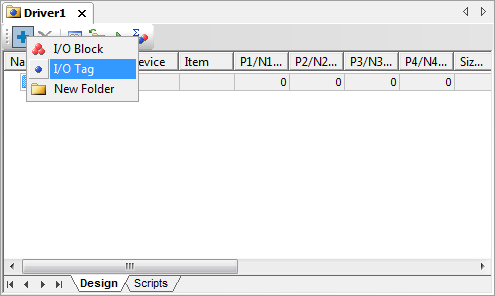 Adicionar novo Tag de Comunicação 2.Na janela Adding IOTag (Inserindo IOTag), configure o campo Quantity (Quantity) com o valor 1 (um) e especifique um nome para o Tag no campo Name (Nome). Clique em OK para criar o novo Tag. 3.Na coluna Device (Dispositivo), digite o valor numérico do Slave Id do equipamento a comunicar, seguido de dois pontos, como por exemplo "1:" para um Slave Id igual a 1 (um). Note que, em um meio Ethernet TCP/IP, muitas vezes este valor é ignorado, sendo utilizado apenas o endereço IP e a porta configurada na aba Ethernet, que deve constar na documentação do equipamento. 4.Na coluna Item, especifique o mnemônico do espaço de endereçamento (conjunto de funções Modbus de leitura e escrita) seguido do endereço do registro ou bit. Para Holding Registers, o espaço de endereçamento é "hr" ou "shr", onde este último não permite escrita em blocos, pois usa a função de escrita 06 (Write Single Register), enquanto o espaço de endereçamento "hr" usa a função de escrita 16 (Write Multiple Registers). Ambos usam a função Modbus de leitura 03 (Read Holding Registers). Para Coils utilize "cl" ou "scl". Novamente, a diferença é que este último, que usa a função 05 (Force Single Coil), não escreve em blocos. A seguir são fornecidos alguns exemplos de configuração da coluna Item. a.Leitura ou escrita do Holding Register 150, usando as funções 03 e 16 (escrita de múltiplos registros): Item deve ser igual a "hr150". b.Leitura ou escrita do Holding Register 150, usando as funções 03 e 06 (escrita de registros simples): Item deve ser igual a "shr150". c.Leitura ou escrita do Coil de endereço FFF0h (65520), usando as funções 01 e 15 (escrita de múltiplos bits): Item deve ser igual a "cl65520" ou "cl&hFFF0" (o prefixo "&h" pode ser usado para fornecer endereços em formato hexadecimal). d.Leitura ou escrita do Coil de endereço FFF0h (65520) usando as funções 01 e 05 (escrita de bits simples, um a um): Item deve ser igual a "scl65520" ou "scl&hFFF0" (o prefixo "&h" pode ser usado para fornecer endereços em formato hexadecimal). 5.Para mais informações sobre os demais recursos da configuração por Strings, como outras funções Modbus, funções especiais e diferentes tipos de dados, consulte o tópico Configuração por Strings. 6.O endereçamento dos Tags deve corresponder ao mapa de endereços Modbus do equipamento, que deve constar na documentação do fabricante. Em caso de dúvida, consulte o tópico Dicas de Endereçamento.
Configure preferencialmente Tags simples (chamados de Tags PLC no antigo Elipse SCADA) ao invés de Tags Bloco, mantendo o recurso de Superblocos habilitado (propriedade EnableReadGrouping configurada como Verdadeiro), deixando à aplicação e ao Driver a otimização do agrupamento. Para mais detalhes, veja o tópico Leitura por Superblocos. A título de exemplo, a figura a seguir mostra Tags configurados por Strings. 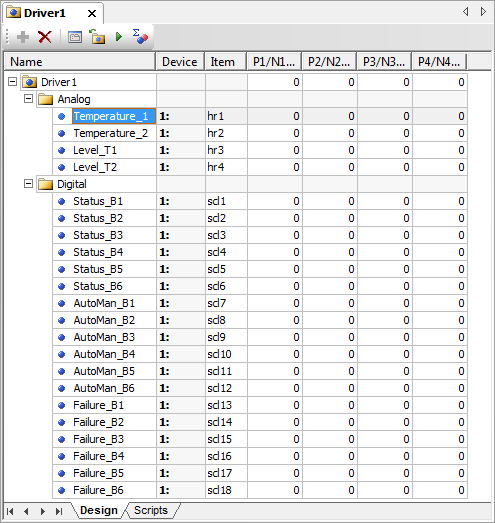 Exemplo de Tags configurados por Strings Configuração NuméricaNo caso do E3 ou do Elipse Power, é possível usar o Tag Browser para criar Tags com as operações pré-definidas, configuradas numericamente. Para isto, selecione a opção Show Operations in Tag Browser na aba Operations. A janela do Tag Browser, mostrada na figura a seguir, é aberta ao clicar-se em OK ao fechar a janela de configurações do Driver. 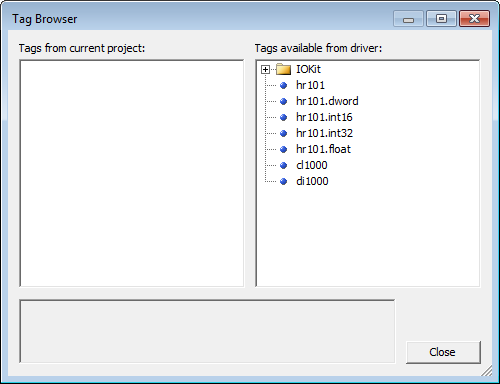 Tag Browser para a configuração numérica de Tags Para adicionar um novo Tag à aplicação, siga estes passos: 1.Arraste os Tags da lista Tags available from driver (Tags disponibilizados pelo driver) para a lista Tags from current project (Tags do projeto corrente), conforme descrito no tópico E3 ou Elipse Power. Para muitos equipamentos, a operação 1, a mais comum, já deve ser suficiente, bastando arrastar para a lista dos Tags de projeto o Tag Op1<word>. Note que, supondo que sejam necessários vários Tags com a mesma operação, o que geralmente é o caso, pode-se arrastar o mesmo Tag diversas vezes (perceba que a aplicação acrescenta números sequenciais ao nome padrão). Pode-se também acrescentar um Tag de cada operação e criar cópias mais tarde, no Organizer. 2.Feche o Tag Browser e configure o parâmetro N4/B4 de cada Tag com o endereço de registro ou bit a ser lido ou escrito, conforme o mapa de registradores do equipamento. Este mapa de endereços deve constar na documentação do fabricante. Em caso de dúvida, consulte o tópico Dicas de Endereçamento. 3.Configure também o parâmetro N1/B1 de cada Tag com o endereço do equipamento (Slave Id) a ser acessado em cada caso. Este parâmetro em geral é configurável no equipamento e, para determiná-lo, consulte a documentação ou suporte do fabricante, em caso de dúvida. 4.Renomeie os Tags, se desejar, com um nome que seja mais significativo para a aplicação.
Configure preferencialmente Tags simples (chamados de Tags PLC no antigo Elipse SCADA) ao invés de Tags Bloco, mantendo o recurso de Superblocos habilitado (propriedade EnableReadGrouping configurada como Verdadeiro), deixando à aplicação e ao Driver a otimização do agrupamento. Para mais detalhes, veja o tópico Leitura por Superblocos.
Configuração de Tags no Elipse SCADAO Elipse SCADA não possui suporte ao Tag Browser, portanto é necessário configurar manualmente os Tags de Comunicação. Deve-se criar Tags com a seguinte configuração: ·N1/B1: Endereço do Equipamento (Slave Id) ·N2/B2: Código da operação ·N3/B3: Não usado, deixar em 0 (zero) ·N4/B4: Endereço do registro Modbus ou bit
Note que, para este Driver, os parâmetros N dos Tags simples têm o mesmo significado dos parâmetros B dos Tags Bloco, e por isto são descritos em conjunto. Em caso de dúvida sobre qual valor atribuir ao parâmetro N4/B4, consulte o tópico Dicas de Endereçamento. Uma vez que o Elipse SCADA não possui suporte a Superblocos, recomenda-se priorizar a criação de Tags Bloco, agrupando registros adjacentes ou próximos, de forma a ler o máximo de registros no menor número de requisições do protocolo. Note também que, uma vez que o equipamento suporte os limites padrão do protocolo para o tamanho do frame de comunicação, devido ao recurso de Partição Automática de Blocos, não é preciso se preocupar em exceder o tamanho máximo de bloco que o protocolo suporta, pois o Driver já cria as subdivisões apropriadas no momento da comunicação.
Considerações FinaisSe tudo o que se precisa é utilizar as operações padrão do Driver, e se o equipamento segue o protocolo padrão definido pela Organização Modbus, os três passos apresentados neste Guia de Configuração Rápida devem ser suficientes para configurar o Driver. Para aplicações de maior porte, recomenda-se também ler o tópico Dicas de Otimização. Maiores detalhes sobre a configuração de Tags de Comunicação são fornecidos no tópico Configurando um Tag de Comunicação. |